Cómo buscar pestañas específicas en Safari en iOS 10

Con iOS 10, Apple finalmente te permite tener un número ilimitado de pestañas abiertas en Safari (el límite en iOS 9 era 36 pestañas) . Con tantas pestañas, necesitas trucos adicionales como poder cerrar todas las pestañas a la vez. Y ahora, Safari también te permite buscar pestañas específicas por título. He aquí cómo hacerlo.
Para buscar en las pestañas abiertas de Safari, deberá girar el dispositivo a la vista horizontal. Por qué la búsqueda de pestañas no está disponible en la vista vertical, no tenemos idea. Pero no lo es. Mientras lo hace, puede bloquear la orientación de su dispositivo en la vista horizontal porque si accidentalmente cambia a la vista vertical, su búsqueda desaparecerá y tendrá que volver a empezar.
En la vista horizontal, toque el botón Pestañas.
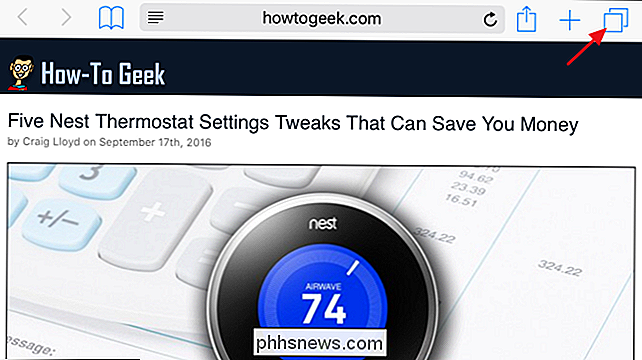
Verá todas las pestañas abiertas en una vista de cuadrícula. Escriba sus palabras clave en el cuadro de búsqueda en la parte superior izquierda. Recuerde que solo está buscando títulos de pestañas aquí, y no de contenido.
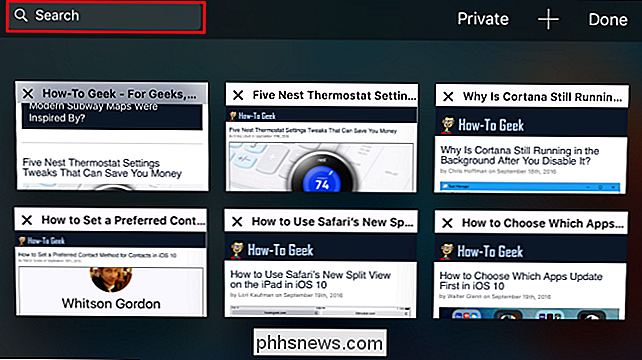
A medida que escribe, Safari reduce el número de pestañas que se muestran a las que se ajustan a sus términos de búsqueda. Cuando termine de escribir su búsqueda, toque el botón "Buscar".
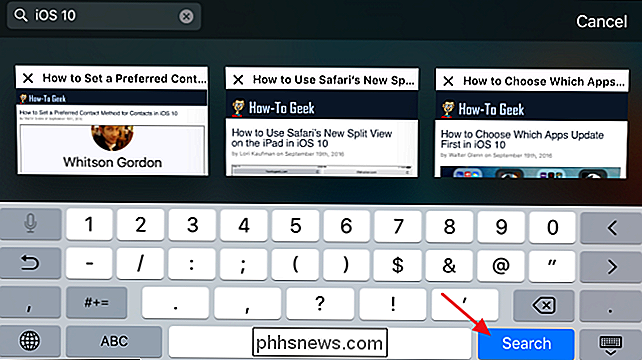
Desplácese por las pestañas que coincidan con su búsqueda y toque la que desea mirar.
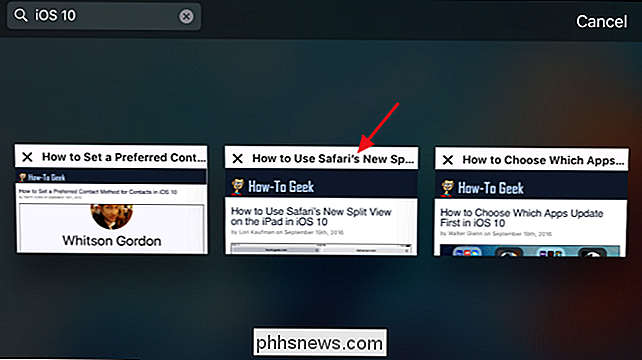
Mientras permanezca en la vista horizontal y solo lea la pestaña que abrió desde la búsqueda, puede tocar el botón de Pestañas nuevamente para regresar a los resultados de su búsqueda y mirar otra pestaña. Sin embargo, si toca un enlace para navegar a una nueva página o abrir una nueva, la búsqueda se reiniciará y tendrá que escribirla nuevamente.
Sí, es un poco extraño tener que usar la vista horizontal y qué fácil es restablecer su búsqueda por accidente. Pero, ahora que puedes tener tantas pestañas abiertas a la vez en Safari, es bueno saber que tienes una opción para buscarlas.

Las mejores guías de compra en línea para consultar antes de realizar una compra
¿Está planeando comprar una computadora nueva, una cámara DSLR nueva, una herramienta eléctrica nueva, un electrodoméstico nuevo o una pieza de mobiliario nueva? Si es así, siempre debe tomarse su tiempo antes de hacer una gran compra. Siempre les he dicho a amigos y familiares que esperen un poco y investiguen un poco antes de salir y comprar algo de una tienda local a la que también están acostumbrados.No siem

Cómo hacer que Minecraft sea más amigable para niños pequeños
Minecraft es un gran juego para niños, no hay dudas al respecto, pero eso no significa que no sea un poquito frustrante para los niños más pequeños. Si tienes un jugador más joven y te gustaría ajustar el juego a su edad y nivel de habilidad, tenemos más de unos pocos ajustes para ayudar a que la frustración de Minecraft sea gratuita para toda la familia.


